¶ 主工具栏
主工具栏会出现在所有页面上,提供如下功能:

| 图标 | 功能描述 |
|---|---|
 |
回到主页 |
 |
新建项目 |
 |
显示所有页签,包括“DesignFind”和项目页签。此处可以关闭或打开页签,项目页签数不可超过六个。 |
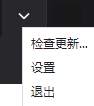 |
1. 检查软件更新情况。 2. 设置软件功能。 3. 关闭XCS。 |
 |
打开消息列表。 |
 |
显示加工中或已完成的历史任务。 |
 |
最小化窗口。 |
 |
最大化或调整窗口。 |
 |
关闭窗口。 |
¶ 主页
主页提供如下功能:

- 登录 xTool 账号(如需使用“AI绘画”和“我的空间”等功能,请先登录账号)。
- 返回主页。
- 打开“我的空间”。该操作需要登录账号。
- 打开“DesignFind”。在这里,你可以浏览或参考其他 xTool 用户的项目、加入论坛讨论、参加比赛等等。
- 打开 xTool 线上商城,了解更多 xTool 相关机器和配件信息。
- 打开本地项目(仅支持XCS文件)。
- 创建新项目。
- 新建项目。
- 点击并打开感兴趣的项目。
¶ 项目页面
¶ 工具栏
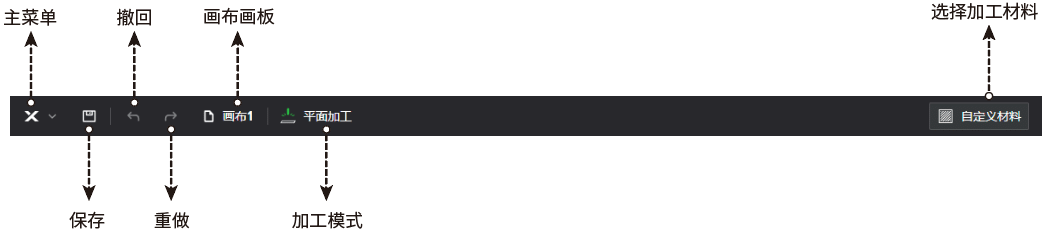
¶ 主菜单
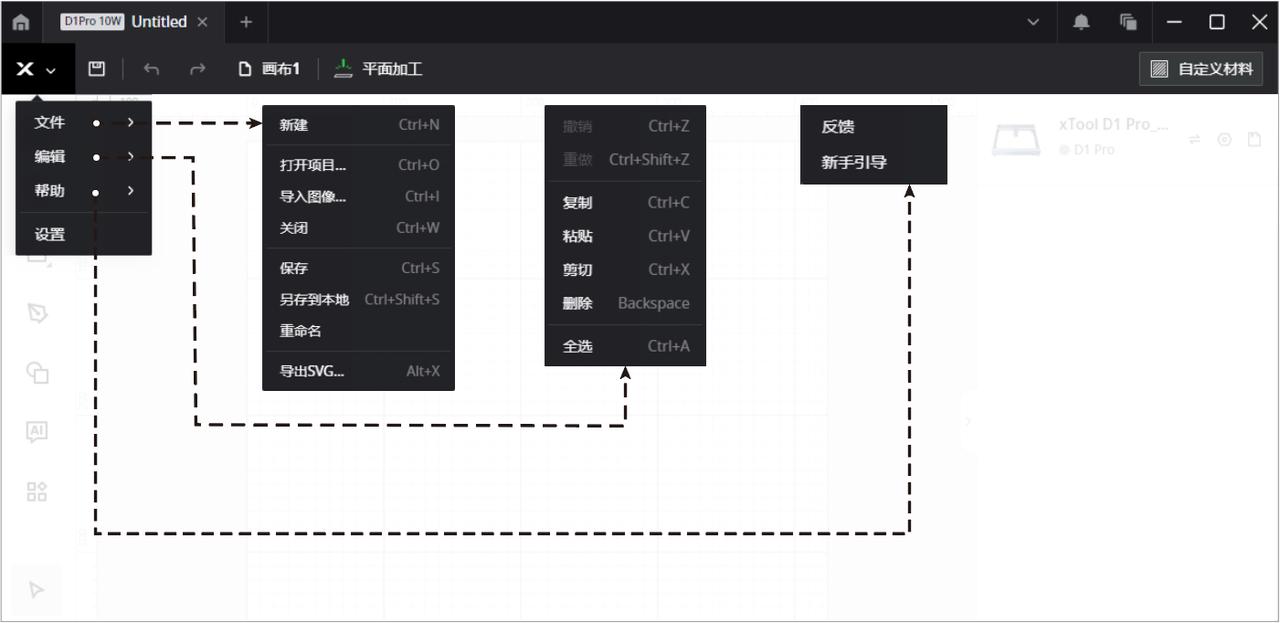
¶ 文件
- 新建:新建项目文件
- 打开项目:打开本地XCS项目文件
- 导入图像:导入JPG、JPEG、GIF、PNG、BMP、SVG、DXF或WEBP图像文件
- 关闭:关闭当前项目页签
- 保存:保存当前项目的所有新变更
- 另存到本地:另存项目
- 重命名:命名项目
- 导出SVG:将画布上的所有对象导出为SVG文件
¶ 编辑
- 撤销:取消上一个操作
- 重做:重新执行上一个被取消的操作
- 复制:复制画布上选中的对象
- 粘贴:将复制的对象粘贴到画布上
- 剪切:剪切画布上选中的对象
- 删除:删除画布上选中的对象
- 全选:选中画布上的所有对象
¶ 帮助
- 反馈:打开 xTool 帮助中心的网址
- 新手引导:打开新手引导
¶ 设置
打开XCS的设置窗口
¶ 左侧工具栏
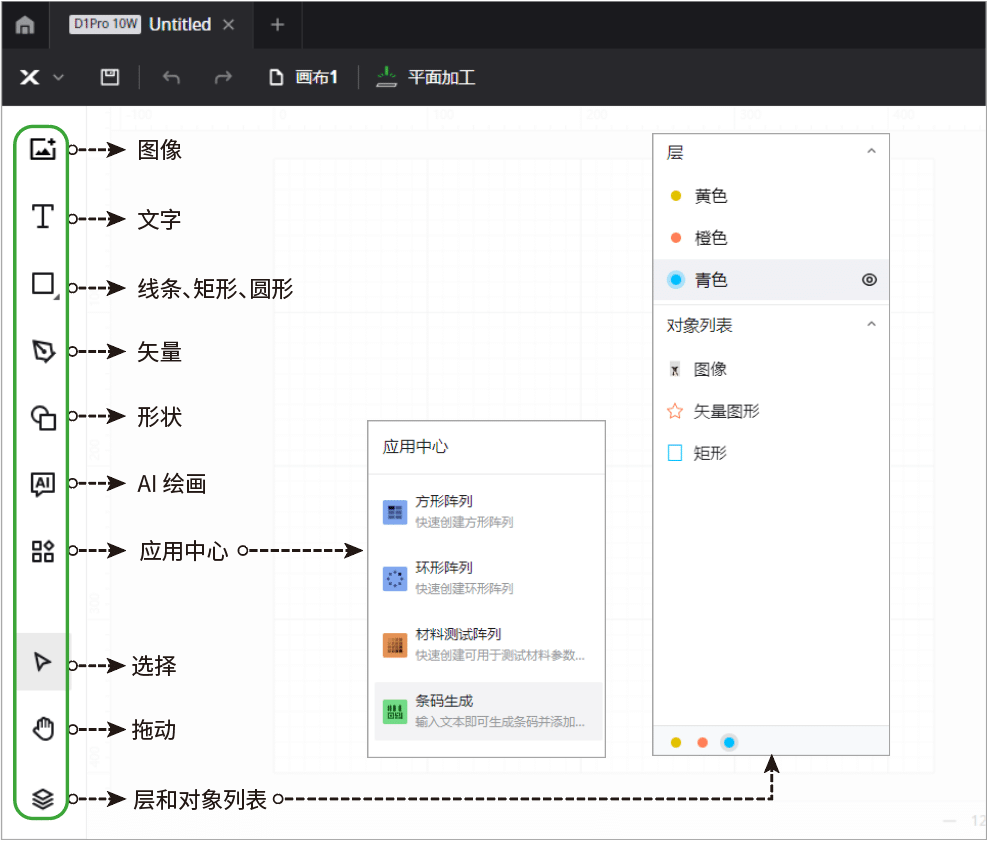
- 图像:导入JPG、JPEG、GIF、PNG、BMP、SVG、DXF或WEBP图像文件
- 文字:输入文字
- 线条、矩形、圆形:绘制线条、矩形,或圆形
- 矢量:绘制矢量图
- 形状:插入形状
- AI绘画:登录账号后,点击该图标可按文本或图像生成图像
- 应用中心:生成阵列或条码,或使用智能填充功能
- 选择:选择对象或点击选项
- 拖动:拖动画布
- 层和对象列表:管理图层及其上面的对象
¶ 画布面板
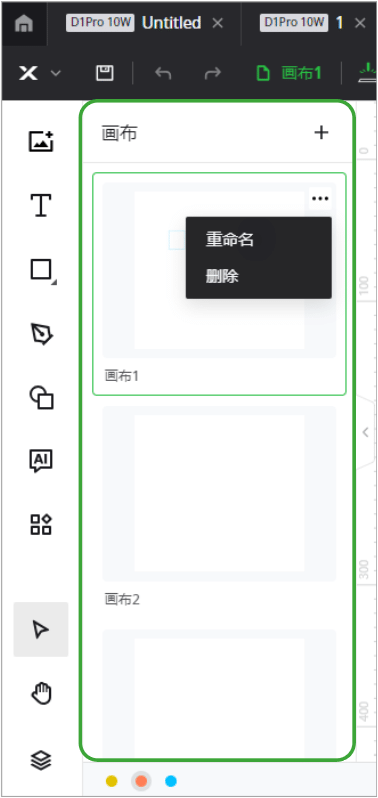
在画布面板上,你可以新增、重命名,或删除画布。
¶ 右侧设置面板
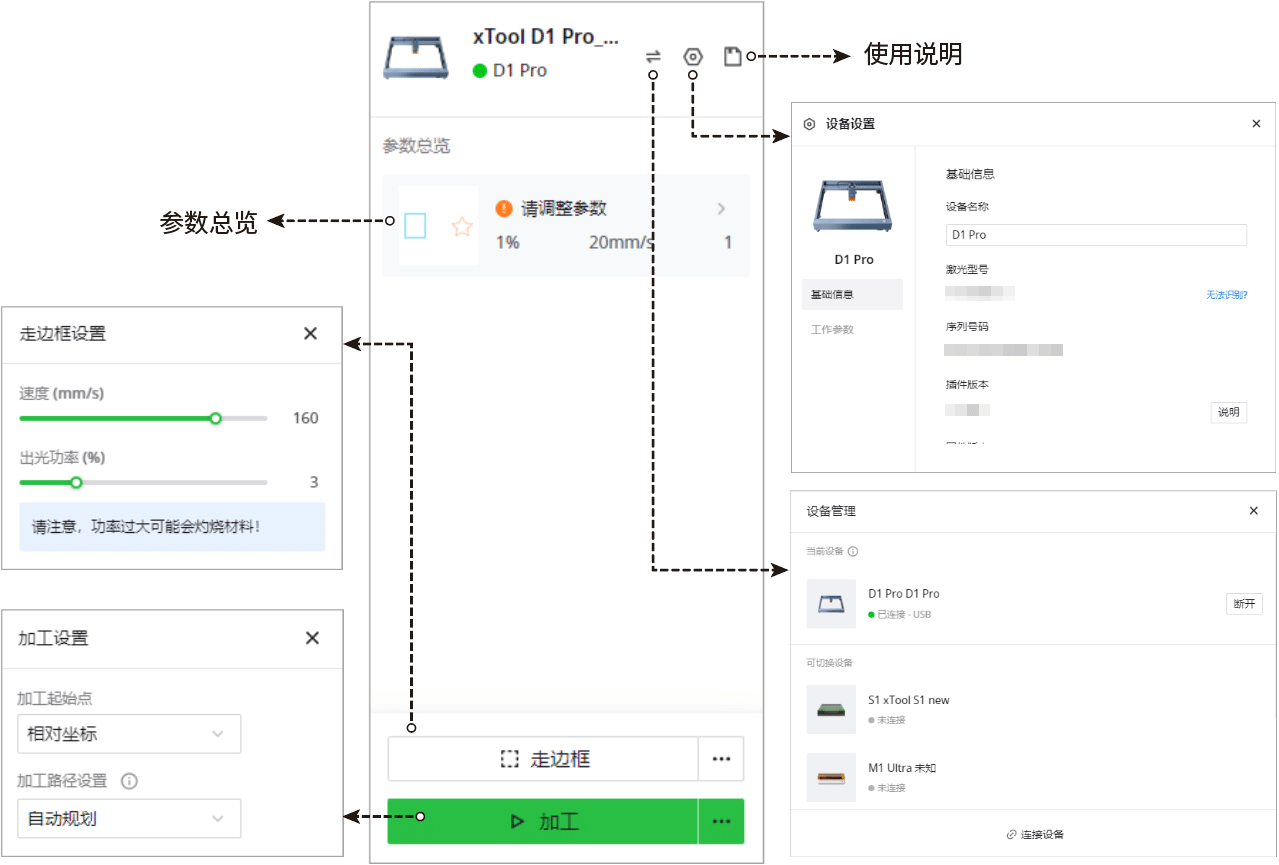
在右侧设置面板中,你可以连接或切换设备,设置设备,打开使用说明,以及查看参数总览或点击修改参数。同时,你还可以设置走边框和加工的参数。
¶ 下边栏

你可以将选中对象移至目标图层,放大或缩小画布,以及反馈体验和打开使用说明。
¶ 项目预览页面
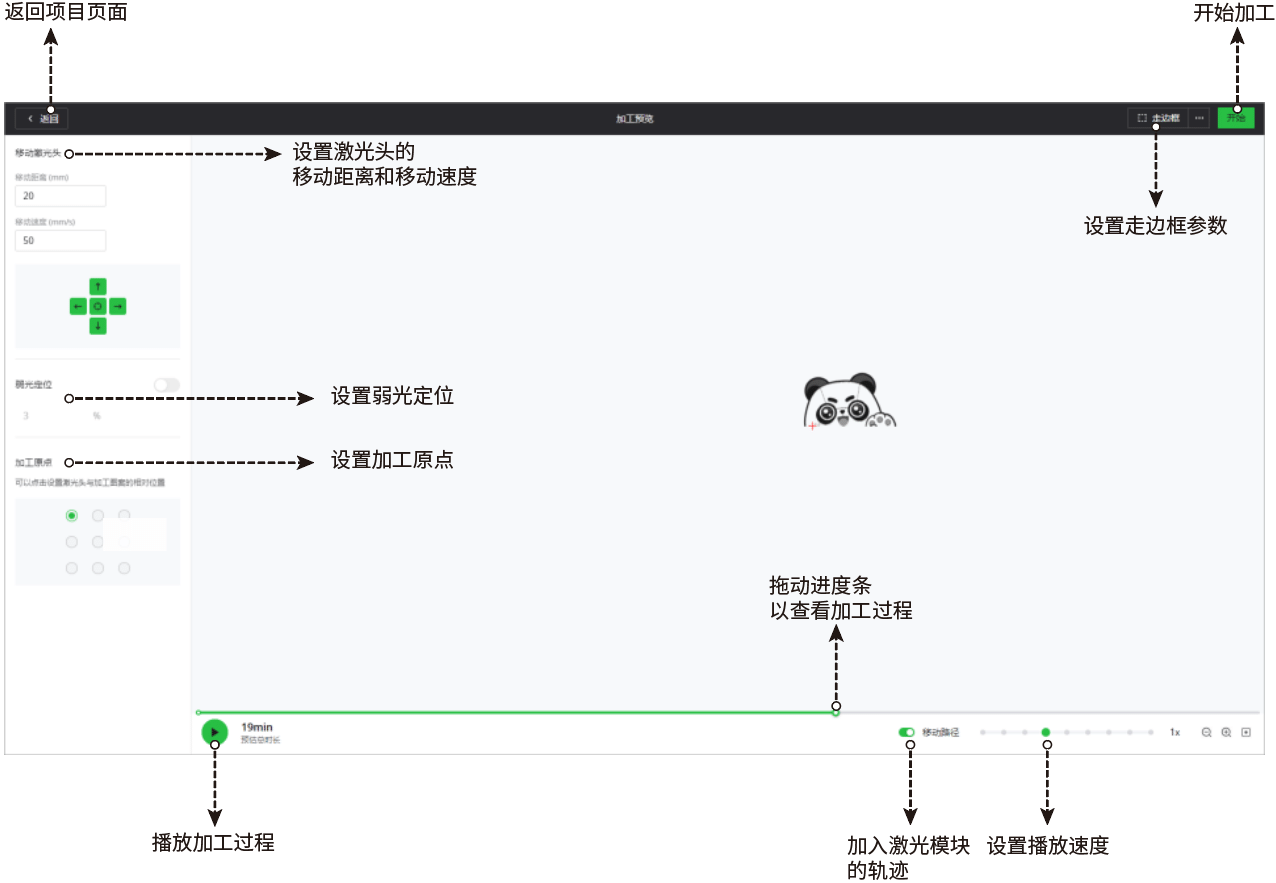
在项目预览页面,加工过程可以通过视频形式播放。你可以在预览中加入激光模块的轨迹,并设置播放速度;也可以拖动进度条以查看加工过程。
同时,你还可以设置激光头的移动距离和速度、弱光定位、加工原点以及走边框参数。